Windows 10 隐私问题是操作系统的重要方面之一。通过诊断信息、访问应用程序活动、通过cookie 访问的网站和浏览器活动收集的数据是数据泄露的方式。有些是为了分析目的而管理的,以了解站点的统计数据。
但我们不确定这些是否是Microsoft 收集与您的系统相关的数据的唯一方式。要禁用Windows 10 轨道,我们需要一个简单的工具来遏制所有这些数据活动收集。
O&O关机10是理想Windows 10 隐私修复工具,只需单击一下即可停止所有间谍工作。在Windows 10 中能够出于隐私问题禁用的一些示例推荐设置是–
- 在登录屏幕上禁用摄像头。
- 并重置当前用户的广告ID 和信息
- 传输打字信息。
- Windows 错误报告(如果不需要)。
- 向微软提交用户活动
- 应用程序的Windows 跟踪启动
- 密码显示按钮
- 在网络上跟踪。
- 禁止发送有关访问过的网站的信息。
- 禁用在网站上存储和自动完成信用卡数据。
无论出于何种原因,在您使用浏览器、应用程序和操作系统时都会收集一些隐私数据。Windows 10 提供了一种通过设置和其他方法控制这些隐私功能的内置方式。
在本次审查中,我们将找到此Windows 10 隐私工具提供的所有选项,以保护您的习惯和活动。
内容
ShutUp 10 – 介绍
最新版本为1.8.1420,发布于2021 年3 月30 日。文件大小最小为1.309MB。O&O关机10为Windows 10 用户提供隐私特权,并控制第三方或Microsoft 收集的数据。这太容易了。您必须切换几个选项。
当您单击“下载”按钮时,将下载以下文件OOSU10.exe。它也是微软的金牌隐私合作伙伴。因此,使用该工具来控制您的隐私是安全的。另请阅读– LinkedIn 中的5 项隐私设置来管理您的个人资料– 深入指南
如果您尊重您的隐私并希望Windows 10 这样做,您可以使用干净和最小的界面来制作它。最突出的是它是免费的,不需要安装。
要了解如何使用此工具,请继续阅读底部。
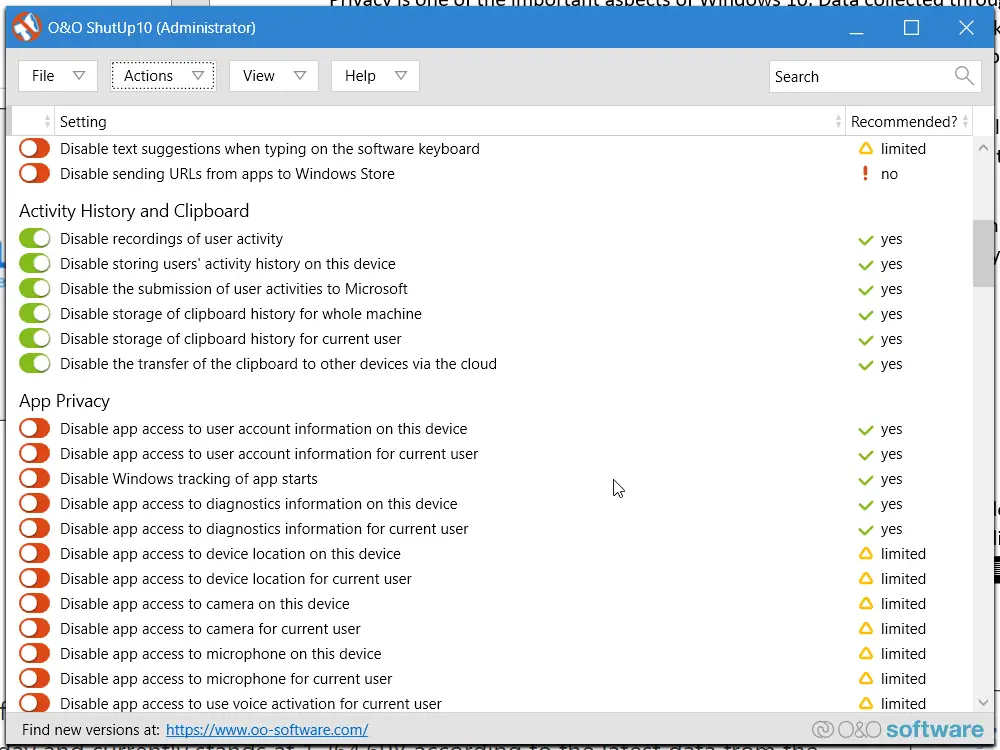
ShutUp 10 功能
反间谍功能有以下几类。
- 隐私
- 活动历史记录和剪贴板
- 应用隐私
- 安全
- Microsoft Edge(基于Chromium 的新版本)
- Microsoft Edge(旧版)
- Windows 设置的同步
- Cortana(个人助理)
- 位置服务
- 用户行为
- 视窗更新
- 探险家
- Windows Defender 和Microsoft SpyNet
- 锁屏
- 各种各样的
可以在Windows 10 上控制以下内容
- 更改推荐的安全功能
- 封装您的隐私
- 禁用位置共享功能
- 使用诊断防止用户数据共享
导出和导入设置
如果您已经在另一台计算机上使用过ShutUp 10,则可以导出这些设置。然后在新计算机上导入它们。您可以使用顶部的文件选项卡选项。
它们保存在.cfg(配置)文件中。
ShutUp10 – 语言
您可以通过将它们分组为一个类别来查看此工具的所有不同设置。ShutUp 10 有七种语言:英语、法语、西班牙语、荷兰语、意大利语、波兰语和中文。
如何在Windows 10 上使用O&O ShutUp 10?
运行下载的文件后,它将以管理员模式启动。除了Windows 10 家庭版之外,Windows 10 专业版还有一些设置。我正在使用64 位版本的 20H2 更新的专业版。
在操作下,您可以采取必要的步骤一次应用所有必需的隐私设置。以下选项可用–
- 应用推荐的设置。
- 推荐和有点推荐的设置。
- 应用所有设置。
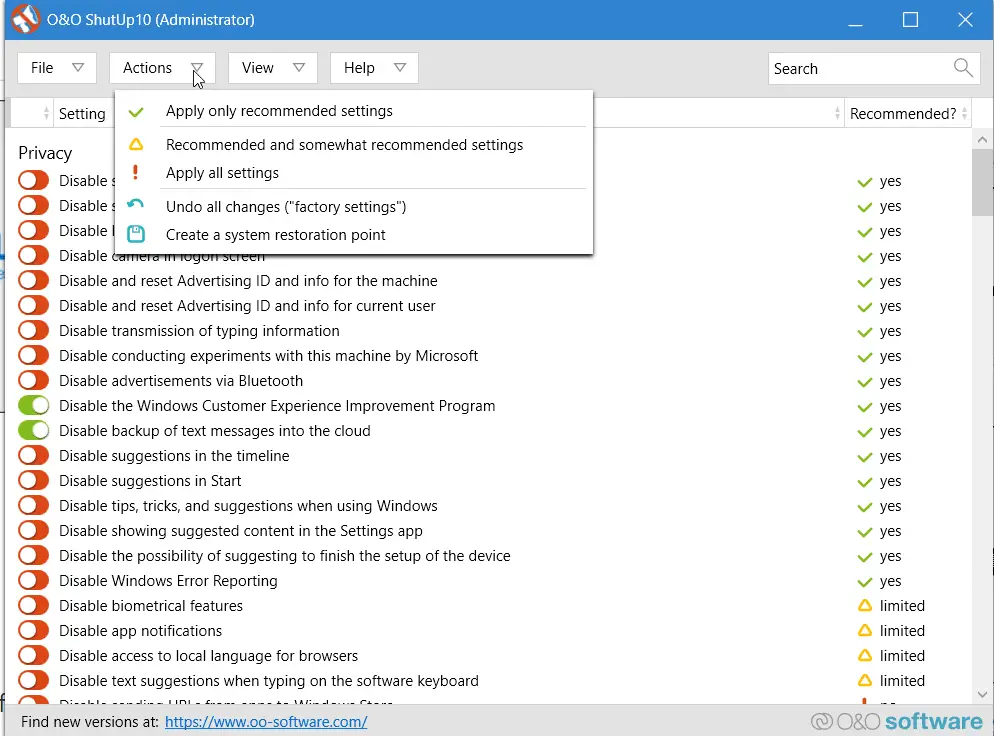
否则,针对每个设置,您可以将滑块移至绿色或红色。
以下来自O&O Software 的YouTube 视频将展示有关如何配置和使用ShutUp 10 工具的详细信息。
例如,有以下选项——
- 禁用应用通知。
如果是的话红色的,则意味着应用程序将继续提供通知。将滑块向右移动,变为绿色。然后将禁用所有应用程序通知。因此,在大多数情况下,您需要将它们变成绿色以获得完整的隐私和保护。
为了对任何更改进行双重保护,您可以在操作下创建系统还原点。单击“撤消所有更改”以进入出厂设置。
最初,我使用Windows 10 内置隐私设置禁用了一些隐私选项。所以当我打开这个应用程序时,它显示一些隐私入侵规则已经被禁用。
对于非Windows 10 隐私设置用户,您可以使用ShutUp 10 的推荐设置选项。
为什么需要隐私保护工具?
Microsoft 使用用户帐户控制(UAC)来限制应用程序和程序的侵入性。根据推荐的设置,您可以简化安全和隐私申请表的处理方式。
但是这个简单的功能可以让您的个人和浏览数据非常快速地向公众开放。有时,黑客进行帐户盗窃和个人电子邮件是保护您的安全所必需的。
ShutUp 10 如何帮助提高安全性和舒适度?
Windows 10 可以阻止您孩子使用Android 应用程序并使用Microsoft 帐户和家长控制跟踪他的位置。
为此,它将需要您孩子的手机的一些权限并查看他的活动。任何第三方工具都可以使用这些数据。如果操作不当,可能会损害您孩子的安全。
在另一种情况下,当您在Windows 10 上设置提醒时,Microsoft 将访问日历条目、电子邮件、位置历史记录和许多其他内容。
如果您在笔记本电脑、台式机、平板电脑和许多其他设备上使用Windows 10 平衡舒适性和安全性,那将会有所帮助。在这种情况下,O&O ShutUp 10 提供了禁用和启用隐私保护的合适选项。
常见问题– O&O ShutUp 10
什么是O&O ShutUp 10?
它是适用于Windows 10 或8.1 或7 的隐私检查工具。提供所有设置以启用或禁用通过计算机传输的数据。只是一种防止各种信息从您的计算机泄漏的反间谍软件工具。
Shutup10 安装在哪里?
不,它是一个独立的安装程序。它是一个微小的可执行程序,以管理员权限自动运行。无需在硬盘上安装。它可能会运行一些进程并占用一些内存来执行,这是非常小的。
如何摆脱O&O ShutUp 10?
不,不需要卸载程序。使用它并应用推荐的设置后,它会要求重新启动计算机。当您停止使用该程序时,该程序会自动关闭。
O&O ShutUp 和Spybot Anti-beacon 哪个更好?
这取决于您的要求和易用性。我更喜欢使用ShutUp10,因为它是许多Windows 10 用户广泛使用的程序,并通过了Microsoft 合作伙伴计划的认证。非推荐工具可能会安装间谍软件、广告软件和恶意软件。
如何保存O&O 关机设置?
使用ShutUp10 应用相关隐私设置后,您可以重新启动计算机。在Windows 更新中,您可能会丢失这些设置并需要重新运行程序。否则,导出和导入设置选项可作为配置文件供将来使用。
ShutUp10 中的绿色是什么意思?
这意味着特定的隐私泄漏被禁用。对于许多其他选项,默认功能是禁用。最初,它表示红色,选择关闭。当您移动滑块时,它会变为绿色,表示您已启用该功能。

![[评论] 设置简单的最佳Windows 10 隐私工具– O&O ShutUp10](https://oktechmasters.org/wp-content/uploads/2021/11/25814-oo-shutup-10-windows-10-privacy-tool.png)







